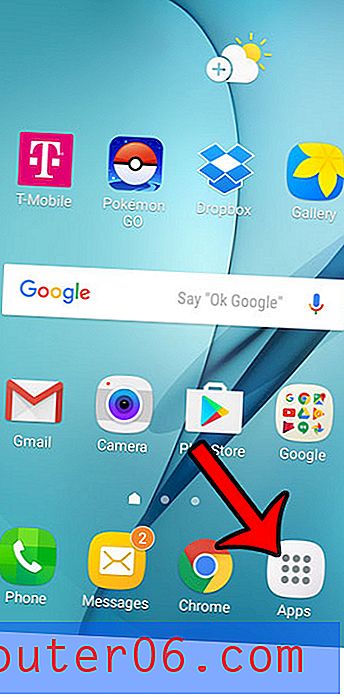E-mail zoeken op de iPhone 5
De mogelijkheid om uw e-mailaccounts aan de iPhone 5 toe te voegen, maakt het nog gemakkelijker om contact te houden met al uw contacten. Maar hoe meer u uw e-mailaccount of, in veel gevallen, e-mailaccounts gebruikt, hoe meer berichten u op uw apparaat zult hebben. Dit kan het moeilijker maken om het specifieke bericht te vinden dat u nodig heeft. Gelukkig is er een zoekfunctie op de iPhone 5 waarmee je door individuele e-mailmappen op je apparaat kunt zoeken en gemakkelijker het bericht kunt vinden dat je nodig hebt. Dus lees hieronder verder om te leren hoe u e-mail kunt doorzoeken op de iPhone 5.
Hoe zoek je e-mail op de iPhone 5
De e-mailzoekfunctie op de iPhone 5 is niet meteen voor de hand liggend, omdat deze technisch verborgen is. Mogelijk zocht u naar een zoekpictogram of -knop op een van de e-mailschermen, maar in feite is er een zoekveld dat u met een gebaar kunt vinden. Volg dus de onderstaande stappen om te leren zoeken in e-mail op de iPhone 5.
Stap 1: Tik op het e- mailpictogram.

Stap 2: Selecteer het e-mailaccount of Inbox dat u wilt doorzoeken (Inboxen staan bovenaan het scherm en accounts staan onderaan het scherm. Selecteer de accountoptie als u door Verzonden items moet zoeken). Als je meerdere e-mailaccounts op je iPhone 5 hebt en niet zeker weet welk account je moet zoeken, selecteer je de optie Gecombineerde inbox . Het is belangrijk om het juiste account en de juiste map te selecteren, omdat de zoekfunctie alleen zal zoeken in de map die momenteel is geopend.
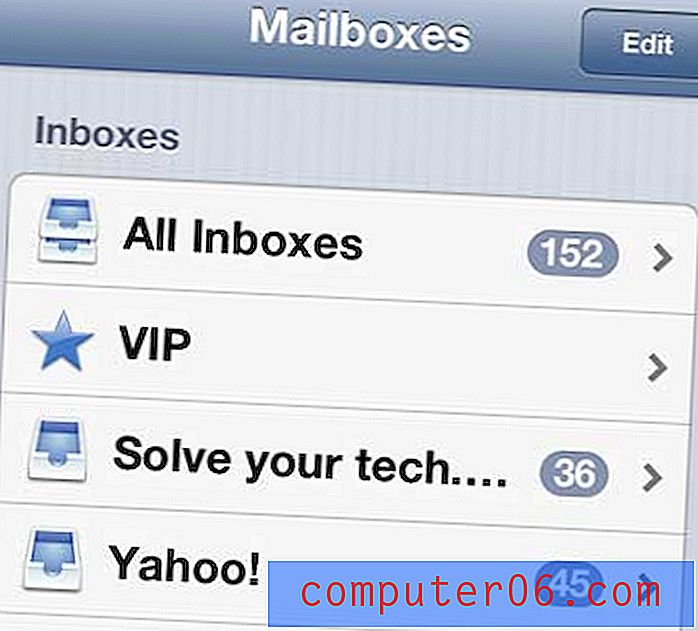
Stap 3: Schuif uw vinger omlaag over de lijst met berichten om een zoekveld te onthullen.
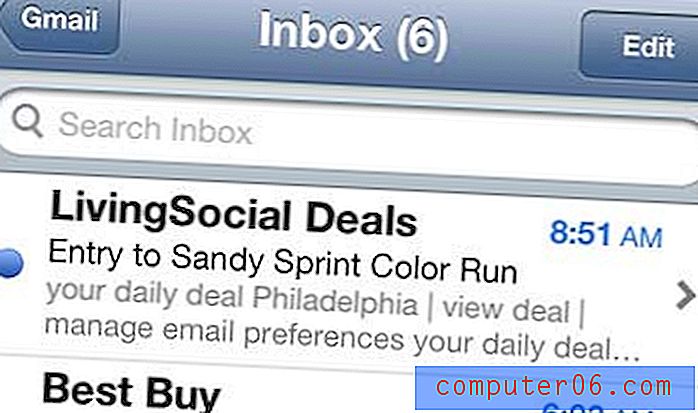
Stap 4: Tik in het zoekveld en typ vervolgens de term waarnaar u wilt zoeken. Merk op dat u ook het veld kunt specificeren waarnaar u wilt zoeken. Als u bijvoorbeeld naar berichten van een bepaalde persoon zoekt, kiest u het veld Van .
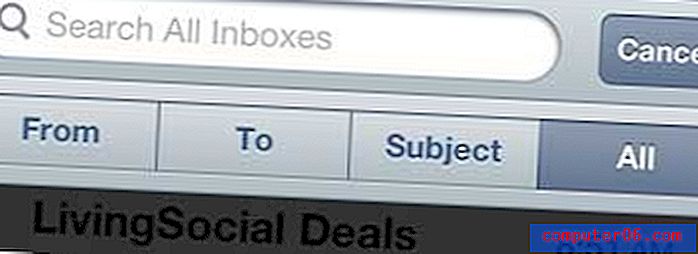
De Spotlight-zoekfunctie op iOS-apparaten is ongelooflijk handig voor het vinden van informatie. Het kan bijna alle inhoud op uw apparaat doorzoeken, zodat u informatie vanaf slechts één plek kunt lokaliseren. U kunt bijvoorbeeld dit artikel lezen om te leren hoe u sms-berichten uitsluit van Spotlight Search. Dat artikel is misschien specifiek voor sms-berichten, maar u kunt dezelfde stappen volgen om bepaalde apps uit uw zoekopdrachten uit te sluiten of op te nemen.
Als je erover denkt om een iPad of iPad Mini te kopen, controleer dan elk van de onderstaande links om de beste huidige prijs voor beide apparaten te vinden.
Controleer de prijzen op de iPad Mini.
Controleer de prijzen op de volledige iPad.